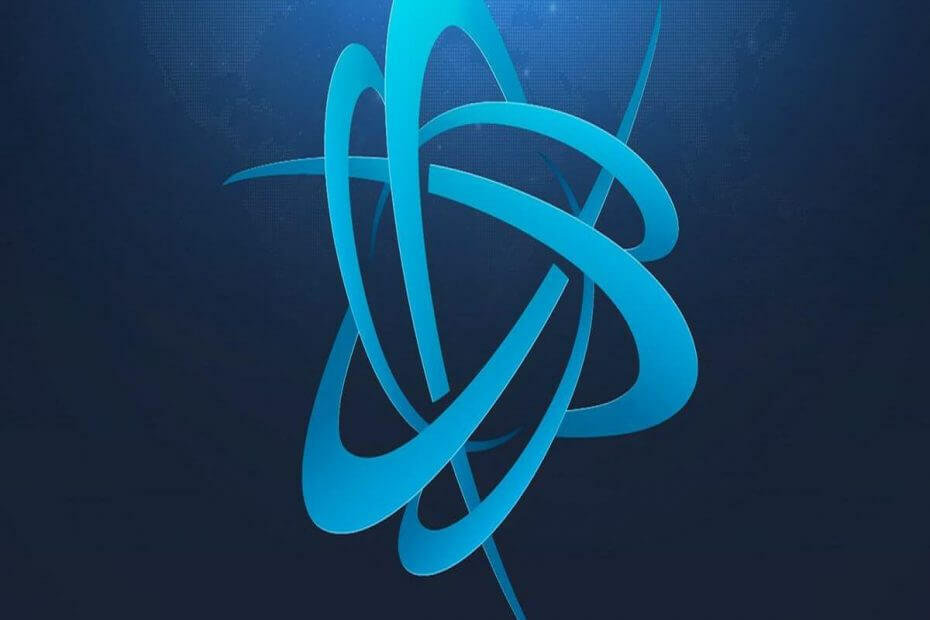
Tento software opraví běžné chyby počítače, ochrání vás před ztrátou souborů, malwarem, selháním hardwaru a optimalizuje váš počítač pro maximální výkon. Opravte problémy s počítačem a odstraňte viry nyní ve 3 snadných krocích:
- Stáhněte si Restoro PC Repair Tool který je dodáván s patentovanými technologiemi (patent k dispozici tady).
- Klepněte na Začni skenovat najít problémy se systémem Windows, které by mohly způsobovat problémy s počítačem.
- Klepněte na Opravit vše opravit problémy ovlivňující zabezpečení a výkon vašeho počítače
- Restoro byl stažen uživatelem 0 čtenáři tento měsíc.
Aplikace Battle.net je jedním z nejdůležitějších nástrojů pro Fanoušci Blizzardu. Díky této aplikaci se můžete rychleji přihlásit, komunikovat s ostatními hráči a zbavit se úlohy aktualizovat své hry - Battle.net to udělá za vás.
Existují také případy, kdy aplikace Battle.net nefunguje správně nebo přestane fungovat úplně. V tomto článku se zaměříme na takový problém a nabídneme vám rychlé řešení
opravit selhání spouštění Battle.net. Pády Battle.net jsou velmi nepříjemné, protože brání hráčům v přihlášení. Obvykle se neobjeví žádný chybový kód, aplikace pouze zamrzne a poté se objeví závada.Zde je návod, jak jeden uživatel popisuje tento problém:
„Poté, co se Windows 10 načte znovu, dojde při spuštění k chybě Battle.net s chybou, dokud ručně nespustím C: ProgramDataBattle.netAgentAgent.5269Agent.exe
Začalo to po nejnovější aktualizaci Battle.net, myslím? “
Battle.net selže při spuštění [FIX]
- Změňte úvodní konfiguraci
- Vyčistit mezipaměť
- Přeinstalujte klienta Battle.net
Řešení 1 - Změňte úvodní konfiguraci
1. Typ %Data aplikací% v nabídce Hledat> stiskněte klávesu Enter
2. Přejděte na „Battle.net”Složka obvykle umístěná na této adrese: C: UsersUSERNAMEAppDataRoamingBattle.net
3. Otevřete soubor Battle.net.config pomocí libovolného textového editoru
4. Vyhledejte tento řádek: „ShowIntroBalloon“: „false“,
5. Změnit na: „ShowIntroBalloon“: „true“,
6. Uložte konfigurační soubor> zavřete jej.
Řešení 2 - Vymažte mezipaměť
1. Typ běh v nabídce Hledat
2. Typ %data aplikací% > stiskněte Enter
3. Odstranit Složka Battle.net
4: Udělejte to samé pro % localappdata%
5. Spusťte Správce úloh a deaktivujte všechny procesy související s Battle.net. Přejděte do Správce úloh> Procesy> „Battle.net.exe“ a „Battle.net Helper.exe“> klikněte pravým tlačítkem a oba deaktivujte
6. Přihlaste se znovu na Battle.net.
Řešení 3 - Přeinstalujte klienta Battle.net
- Do vyhledávacího panelu Windows zadejte Řízení a otevřít Kontrolní panel.
- Vybrat Odinstalujte program.
- Odinstalujte Battle.net klient.
- Navigovat do Data aplikací a LocalAppData a smazat vše spojené s Battle.net.
- Navigovat tady a stáhnout nejnovější iteraci Battle.net klient.
- Nainstalujte klienta a zkontrolujte zlepšení.
Pokud vám výše uvedená řešení nepomohla, zkuste ručně otevřít aplikaci Battle.net prostřednictvím složky. Pokud to funguje, znamená to, že launcher je prvek, který způsobuje shazování.
 Stále máte problémy?Opravte je pomocí tohoto nástroje:
Stále máte problémy?Opravte je pomocí tohoto nástroje:
- Stáhněte si tento nástroj pro opravu PC hodnoceno skvěle na TrustPilot.com (stahování začíná na této stránce).
- Klepněte na Začni skenovat najít problémy se systémem Windows, které by mohly způsobovat problémy s počítačem.
- Klepněte na Opravit vše opravit problémy s patentovanými technologiemi (Exkluzivní sleva pro naše čtenáře).
Restoro byl stažen uživatelem 0 čtenáři tento měsíc.

